JINのテーマ更新通知が来ない場合、大変お手数となりますが手動でアップデート対応をしていただく必要がございます。
とはいっても、手動アップデートはそれほど複雑な手順ではありません。
- JIN(最新版)をダウンロード
- JIN→別テーマに一時切り替え
- 旧バージョンのJINを削除
- 新バージョンのJINをインストール
このとおりに進めてもらうことで、誰でも簡単にアップデートすることができます。
なお、今まで「カスタマイザー」で作成した設定・デザイン・追加CSSもすべて引き継がれますのでご安心を。ただしテーマCSSやPHPに直接書き込んだものは消えてしまうためご注意をください。
JINのアップデート方法
【Step1】JIN最新版をダウンロード

まずはJIN(最新版)をダウンロードしてください。
ダウンロードに必要なパスワードは、購入時にメール配布されたものに記載されています。
かなり昔に購入いただいた人は、メールアプリ内で「JIN」と検索すれば購入メールを見つけることができるはずです。
もしJIN購入時の案内メールを紛失した場合
購入時の案内メールを紛失してダウンロードパスワードがわからなくなってしまった場合は、こちらのメールアドレス(jin.devteam@gmail.com)へパスワード再発行をご依頼ください。
その際には「購入日」「購入時に登録したメールアドレス」といった情報をいただけると対応がスムーズになります。
【Step2】WordPressの「外観」>「テーマ」へ
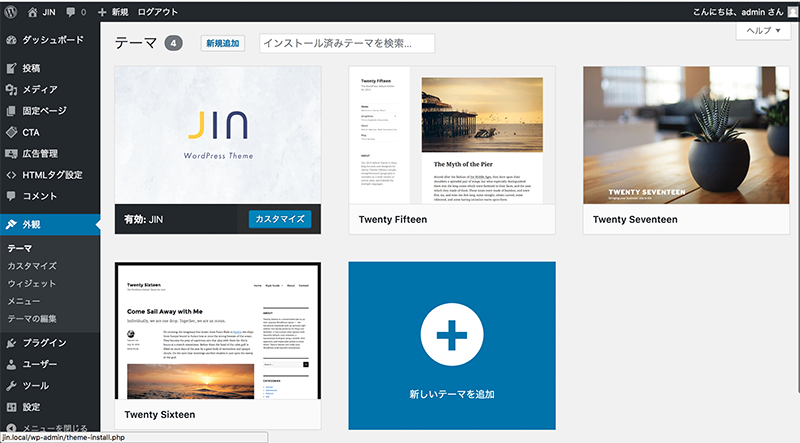
ワードプレスの管理画面から「外観」→「テーマ」とクリックし、こちらの画面になるまで進んでください。
【Step3】有効化しているJINから、別のテーマに切り替える
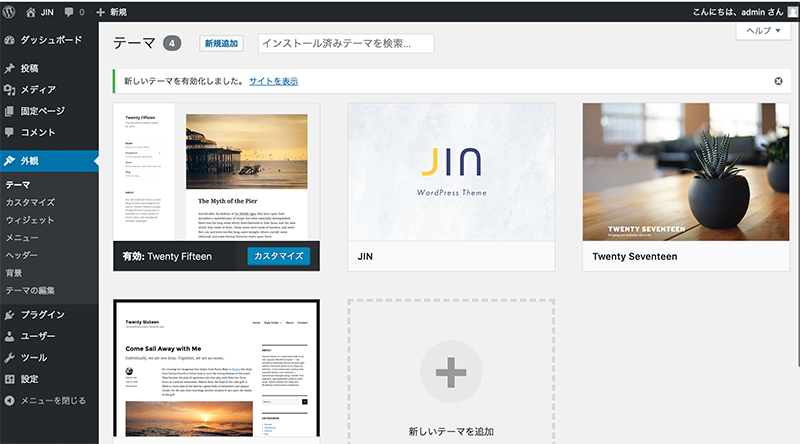
現在有効化しているJIN(旧バージョン)から、一時的に別テーマに切り替えてください。
切り替えるテーマはどんなテーマでも構いません。今回はTwenty Fifteenに切り替えています。
【Step4】JIN(旧バージョン)を削除
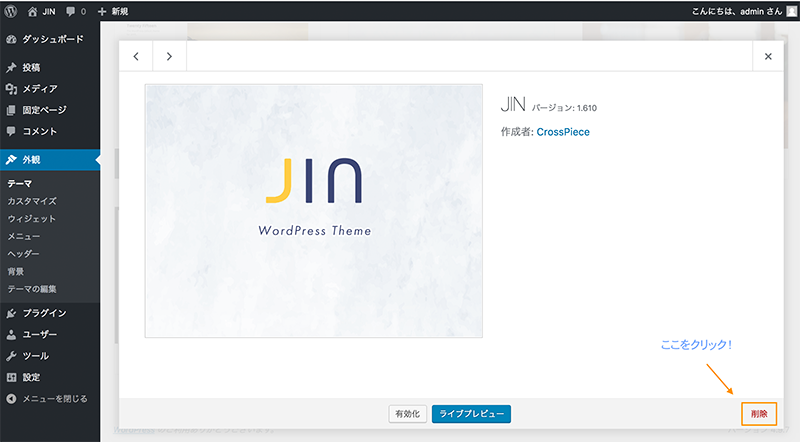
テーマを切り替えたままJINテーマをクリックし、右下にある削除ボタンでテーマを削除します。
「本当に削除しますか?」と聞かれると思いますが、構わず「はい」をクリックしてください。
【Step5】JIN(新バージョン)をインストール
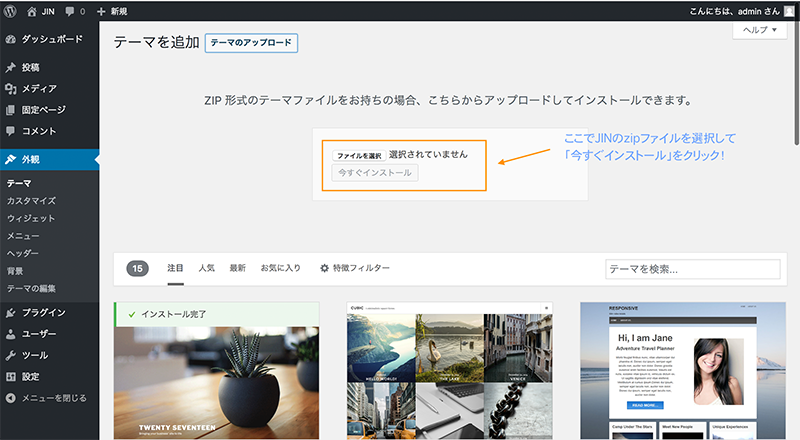
WordPressの管理画面から「外観」→「テーマ」→「新規追加」→「テーマのアップロード」と進みます。
ここで、先ほどダウンロードしておいたJIN(新バージョン)をアップロードしてください。
JINテーマを有効化
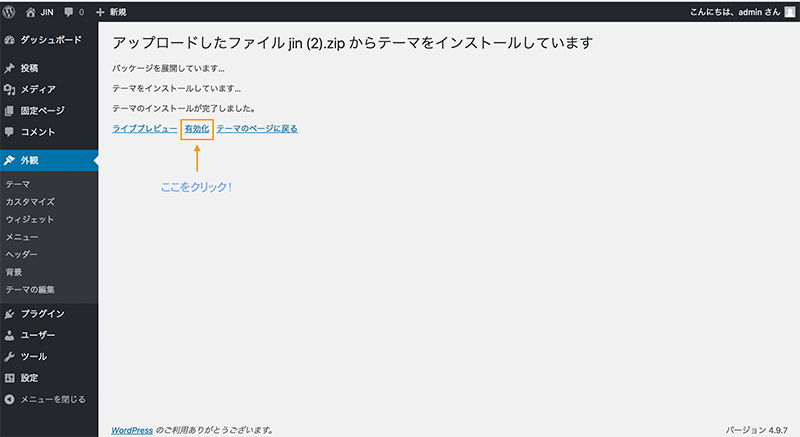
テーマを有効化してください。
バージョンを確認する
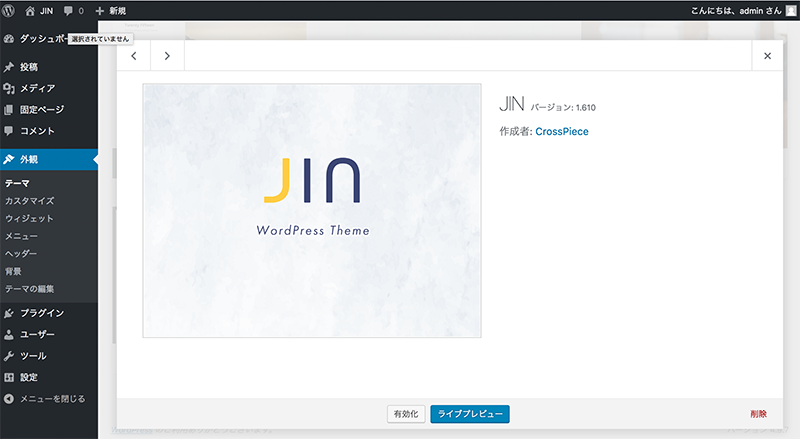
JINのバージョンが最新バージョンに切り替わっていることを確認しましょう。
これでJINアップデートが完了です。
なお、もしテーマインストールに失敗してしまう場合には「WordPressテーマがインストールできない場合の対処法」をご確認ください。

JINユーザー限定のブログコミュニティ「BLOGCAMP」をオープンしました!
・JINユーザーならずっと参加無料!
・ブログ診断など定期的なイベントあり
・稼ぐためのノウハウをコミュニティ内でシェア
という、本来なら月額かかるような有益なコミュニティをJIN公式でやっています。
BLOGCAMPへの参加方法はこちら↓






